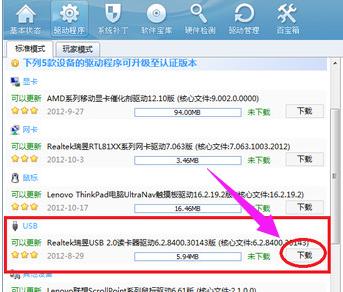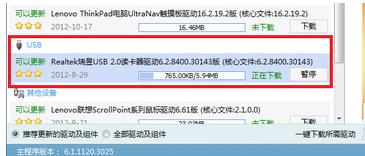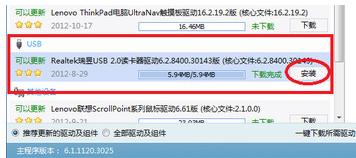驱动精灵怎样更新usb驱动,本文教你如何运用驱动精灵更新usb驱动
发布时间:2022-09-08 文章来源:深度系统下载 浏览:
|
U盘的称呼最早来源于朗科科技生产的一种新型存储设备,名曰“优盘”,使用USB接口进行连接。U盘连接到电脑的USB接口后,U盘的资料可与电脑交换。而之后生产的类似技术的设备由于朗科已进行专利注册,而不能再称之为“优盘”,而改称“U盘”。后来,U盘这个称呼因其简单易记而因而广为人知,是移动存储设备之一。现在市面上出现了许多支持多种端口的U盘,即三通U盘(USB电脑端口、iOS苹果接口、安卓接口)。 电脑的usb驱动用久了有时候会出现一些小问题让你的usb驱动无法正常使用,从而导致不是使用USB接口来链接其他的硬件设备,这时,只需要更新下usb驱动,就可以使用回移动设备了,那么如何更新下usb驱动,下面,小编跟大家解说一下使用驱动精灵更新usb驱动的操作流程。 usb接口是我们使用移动设备与电脑数据文件交流的唯一的窗口,如果我们的USB接口没有反应,或者出现故障,就无法使用U盘,移动硬盘等移动设备,会影响我们的电脑的使用,这时我们可能需要更新usb驱动了,为此,小编给大家带来了使用驱动精灵更新usb驱动的方法。 驱动精灵怎么更新usb驱动 打开驱动精灵,点击一键检测
驱动精灵图-1 打开后软件会自动检测你电脑的驱动安装情况
驱动精灵图-2 等待检测完毕,点击“驱动程序”
驱动精灵图-3 点击“驱动程序”后默认进入的是“标准模式”,不需要更改,找到你要安装的USB驱动程序,然后点击“下载”,等待驱动程序下载完成
usb图-4 驱动程序下载中
usb图-5 下载完成后点击“安装”
usb图-6 点击安装后等待驱动程序安装完成
驱动精灵图-7 等一分钟左右会弹出完成提示框(如下图所示),点击“完成”,到这步USB驱动就安装完成了。
驱动精灵图-8 以上就是使用驱动精灵更新usb驱动的操作流程了。 U盘有USB接口,是USB设备。如果操作系统是WindowsXP/Vista/Win7/Linux/PrayayaQ3或是苹果系统的话,将U盘直接插到机箱前面板或后面的USB接口上,系统就会自动识别。 |
相关文章
本类教程排行
系统热门教程
本热门系统总排行